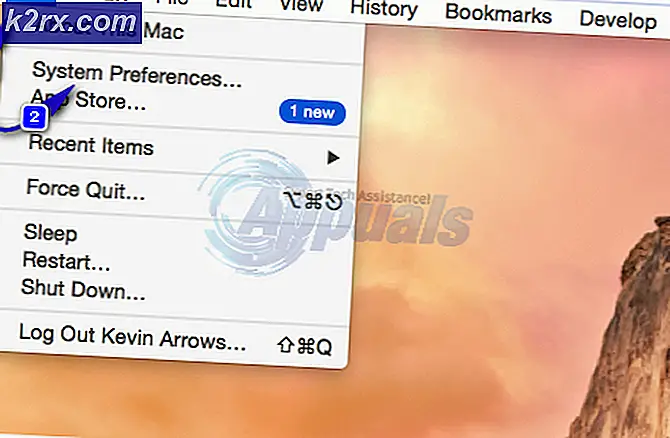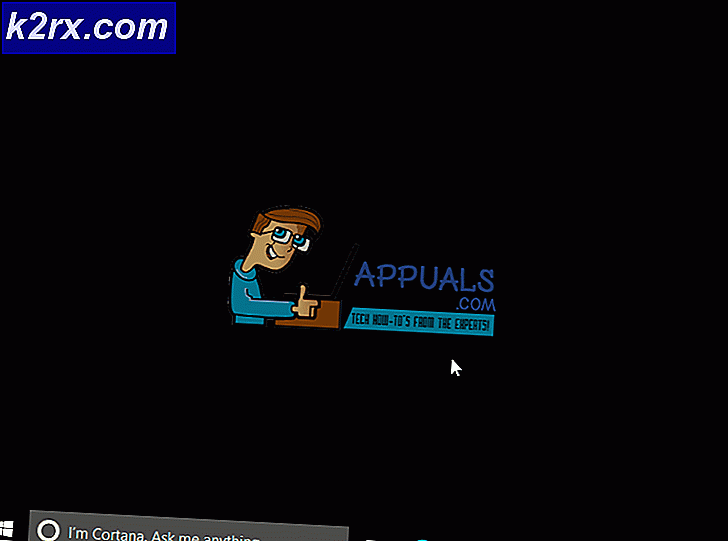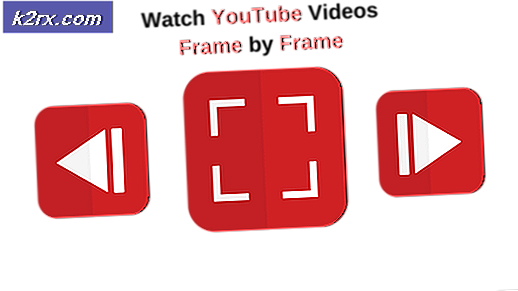So ändern Sie das Root-Passwort auf Linux
Der root-Account hat die Fähigkeit, alles auf einem Unix-System zu steuern, und Linux ist nicht anders. Man muss den Befehl passwd verwenden, um Linux-Passwortdaten zu ändern, und dasselbe gilt für root. Aufgrund der besonderen Art dieses Befehls gelten einige Vorsichtsmaßnahmen. Insbesondere ist es nicht möglich, Linux-Passwortdaten für den Root-Benutzer ohne weiteres auf einem Ubuntu- oder Ubuntu-Spin-System zu ändern, ohne zuerst einige Änderungen vorzunehmen.
Die meisten Benutzer, die Linux-Passwortdaten ändern möchten, müssen ein grafisches Terminal öffnen. Sie können dazu Strg, Alt und T gedrückt halten oder auf das Anwendungsmenü klicken, System-Tools aufrufen und Terminal auswählen. CentOS-Benutzer, die keine grafische Benutzeroberfläche installiert haben, möchten sich mit einem Benutzerkonto bei ihrem virtuellen Terminal anmelden, wenn sie die sudo-Pakete aktualisiert haben.
Methode 1: Ändern Sie das Root-Passwort bei den meisten Linux-Distributionen
Wenn Ihre Distribution das sudo-Paket installiert hat, können Sie den root passwd mit dem Befehl sudo passwd root ändern. Sie werden zuerst nach Ihrem sudo-Passwort gefragt und dann müssen Sie zweimal ein neues UNIX-Passwort eingeben. Ihr Passwort wird auf Komplexität getestet, also sollten Sie sicherstellen, dass es gut ist. Nachdem Sie das Passwort zweimal eingegeben haben, sollte Ihr root-Konto geändert werden. Halten Sie Strg und Alt gedrückt und drücken Sie dann F1-F6, um zu einem leeren virtuellen Terminal zu gelangen. Geben Sie root und dann das neue Passwort ein, um sicherzustellen, dass es funktioniert. Angesichts der Gefahren, die mit der Arbeit als root verbunden sind, sollten Sie exit eingeben, um aus dieser Konsole herauszukommen. Halten Sie Strg, Alt und F7 gedrückt, um zu Ihrer grafischen Umgebung zurückzukehren, wenn Sie nicht von einem Server aus arbeiten. Diese Methode sollte auf Debian und vielen anderen Distributionen funktionieren. Es sollte auch mit Arch funktionieren, wenn Sie alle erforderlichen Pakete installiert haben.
Methode 2: Ändern Sie das Root-Passwort auf Ubuntu Linux
Ubuntu und seine verschiedenen Derivate hash out das root-Konto, das es funktionell deaktiviert. Sie können das Passwort des Root-Benutzers nicht einfach ändern, weil es nicht wirklich existiert. Dies gilt für Xubuntu, Kubuntu, Lubuntu und möglicherweise die meisten Installationen von Linux Mint und Trisquel. Es ist zwar möglich, das Konto zu aktivieren, es wird jedoch nicht empfohlen. Beachten Sie, dass Ihr erster Benutzer auf diesen Systemen ein Administrator ist und auf ein root-Konto zugreifen kann, indem Sie an der Eingabeaufforderung sudo -i eingeben und Ihr Passwort eingeben. Dies funktioniert genauso wie jede andere Root-Anmeldung, und es ist ein gutes Stück sicherer. Wenn Sie absolut sicher sind, dass Sie das root-Konto aktivieren und die damit verbundenen Risiken verstehen möchten, geben Sie sudo passwd root ein und drücken Sie die Eingabetaste. Geben Sie ein neues UNIX-Passwort ein und vergewissern Sie sich, dass Sie es nicht vergessen. Sie müssen dann sudo passwd -u root ausführen, um Ihr Konto zu entsperren. Sie erhalten eine Nachricht, die etwas wie die Änderung des Passwortablaufs enthält, was bedeutet, dass Sie das Konto geöffnet haben. Der root-Benutzer wird wie gewohnt arbeiten, aber denken Sie bitte daran, wie gefährlich das tatsächlich ist. Wenn Sie das root-Konto deaktivieren möchten, können Sie sudo passwd -dl root eingeben, um es erneut zu sperren.
PRO TIPP: Wenn das Problem bei Ihrem Computer oder Laptop / Notebook auftritt, sollten Sie versuchen, die Reimage Plus Software zu verwenden, die die Repositories durchsuchen und beschädigte und fehlende Dateien ersetzen kann. Dies funktioniert in den meisten Fällen, in denen das Problem aufgrund einer Systembeschädigung auftritt. Sie können Reimage Plus herunterladen, indem Sie hier klickenMethode 3: Ändern Sie Linux-Kennwortdaten als root
Wenn Sie sich als root-Benutzer auf einem virtuellen Terminal von CentOS, Fedora oder Red Hat Enterprise Linux Server angemeldet haben, können Sie das Passwort einfach ändern, indem Sie passwd eingeben und die Eingabetaste drücken. Sie erhalten eine Eingabeaufforderung mit folgendem Wortlaut: Neues UNIX-Passwort eingeben: Anschließend werden Sie aufgefordert, es erneut einzugeben. Denken Sie daran, dass Sie eigentlich in root angemeldet sein sollten, um dies zu tun, oder vielleicht sudo su verwendet haben, um auf eine Root-Eingabeaufforderung zuzugreifen. Dies funktioniert nicht auf einem unveränderten Ubuntu- oder Linux Mint-System, aber es ist gut für diejenigen, die Server-Systeme laufen oder sich mit ssh einloggen. Stellen Sie sicher, bevor Sie dies versuchen, dass Sie # als Symbol in Ihrer Eingabeaufforderung haben. Je nachdem, welche Standard-Login-Shell für root festgelegt wurde, enthält die Eingabeaufforderung möglicherweise weitere Informationen.
Denken Sie daran, dass Sie unabhängig von der Methode oder der Verteilung, an der Sie arbeiten, auch whoami eingeben und die Eingabetaste drücken können, um herauszufinden, wer Sie angemeldet sind.
PRO TIPP: Wenn das Problem bei Ihrem Computer oder Laptop / Notebook auftritt, sollten Sie versuchen, die Reimage Plus Software zu verwenden, die die Repositories durchsuchen und beschädigte und fehlende Dateien ersetzen kann. Dies funktioniert in den meisten Fällen, in denen das Problem aufgrund einer Systembeschädigung auftritt. Sie können Reimage Plus herunterladen, indem Sie hier klicken